Вы устали от удаления сообщений, чтобы другие не могли их видеть? Что ж, если ваш телефон легко доступен для других, тогда скрытие сообщений — лучший способ защитить их. Поэтому мы здесь с простым руководством о том, как скрыть текстовые сообщения на Android.
Удаление текстового сообщения не является решением. Возможно, вам придется обратиться к ним позже. Так что следуйте этим решениям, чтобы скрыть важные SMS на вашем телефоне Android.
- Архивация текстовых сообщений
- Скрыть всплывающие уведомления и предварительный просмотр сообщений на экране блокировки
- Используйте Go SMS Pro
- Использовать личное окно сообщения
Ниже приведены несколько простых методов, которые помогают обмениваться текстовыми сообщениями на смартфонах Android.
1] Архивация текстовых сообщений
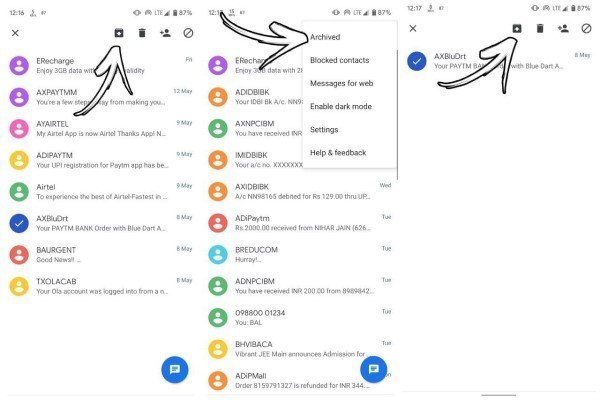
Если вы не хотите устанавливать какие-либо сторонние приложения, но по-прежнему хотите скрывать сообщения, то архивация будет наиболее подходящим вариантом. Вы можете архивировать текстовые сообщения в приложении обмена сообщениями Android, выполнив следующие действия:
Скрыть текстовые сообщения
- Откройте приложение Сообщения на вашем Android.
- Теперь нажмите и удерживайте разговор, который вы хотите скрыть. Список параметров появится в верхней части экрана.
- Нажмите на первый значок в строке, которая напоминает папку со стрелкой, направленной вниз. Выбранный разговор теперь будет перемещен в архив.
Для просмотра скрытых текстовых сообщений
Нажмите на три точки в правом верхнем углу экрана. После этого выберите Архив. Вы сможете увидеть все сообщения, скрытые от окна разговора по умолчанию.
Чтобы скрыть текстовые сообщения
Перейти в раздел архива. Выделите текстовые сообщения, которые хотите отобразить, и нажмите значок «Разархивировать» (папка со стрелкой вверх). Выбранные тексты будут перемещены в список разговоров по умолчанию.
2] Скрыть всплывающие уведомления и предварительный просмотр сообщений на экране блокировки
Ваши друзья и семья могут легко читать ваши текстовые сообщения, если они видны на экране блокировки, пока вас нет. Кроме того, иногда вы можете столкнуться с смущением в ситуациях, когда вы используете телефон перед кем-то, и вдруг на экране появляется личное сообщение.
Скрыть текстовые сообщения на экране блокировки Android
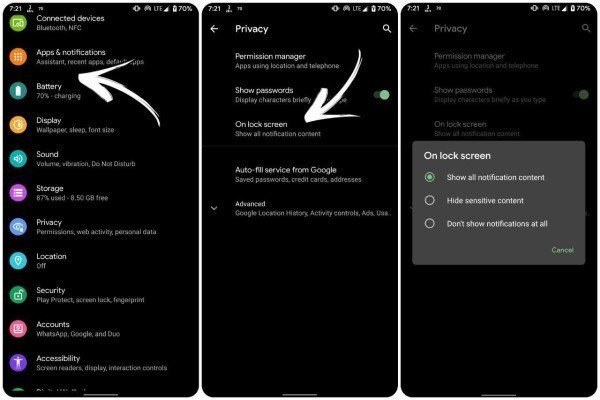
- Откройте настройки Android.
- Перейти в раздел конфиденциальности.
- Ищите опцию, которая говорит На экране блокировки . Нажмите на него и выберите «Скрыть конфиденциальный контент».
- Если вы используете предыдущие версии Android, перейдите в раздел «Безопасность и местоположение» в настройках.
- Нажмите на настройки экрана блокировки в разделе «Безопасность устройства».
- Теперь нажмите «На экране блокировки» и выберите «Скрыть конфиденциальный контент».
Он будет скрывать предварительный просмотр сообщения на экране блокировки, и никто не сможет прочитать ваши личные тексты, не разблокировав ваш телефон.
Отключить всплывающие уведомления на экране
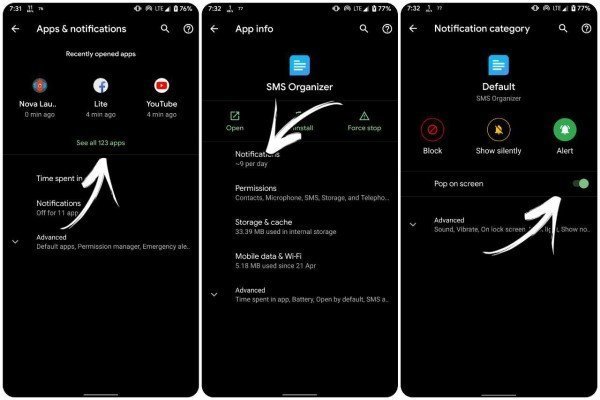
- Откройте «Настройки» на вашем Android и перейдите в раздел «Приложения и уведомления».
- Нажмите на Просмотреть все приложения.
- Затем выберите приложение для обмена сообщениями по умолчанию или любое другое приложение, для которого вы хотите отключить хедз-ап уведомления.
- Нажмите на приложение.
- Вы будете перенаправлены на страницу информации о приложении. При нажатии на уведомления вы перейдете к настройкам уведомлений.
- Нажмите значок шестеренки рядом с каж
- дой категорией уведомлений.
- Сдвиньте слайдер Pop On Screen, чтобы отключить всплывающие уведомления на экране.
Это избавит вас от смущающих ситуаций, когда сообщения читаются другими, пока вы им что-то показываете.
3] Скрыть текстовые сообщения с помощью Go SMS Pro
Go SMS Pro — отличная альтернатива вашему стандартному приложению для обмена сообщениями, которое позволяет выделенному приватному ящику хранить личные текстовые сообщения, по-видимому, скрывая их от людей, любопытных на ваш телефон.
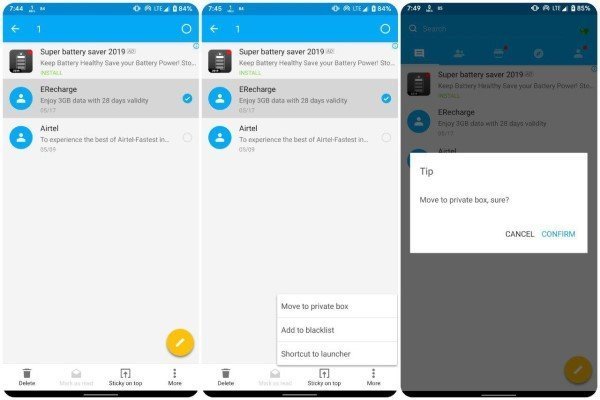
- Установите Go SMS Pro из магазина Google Play и откройте его.
- Следуйте инструкциям на экране, чтобы установить Go SMS Pro в качестве приложения обмена сообщениями по умолчанию на вашем устройстве.
- Как только вы войдете в приложение, нажмите и удерживайте сообщение, чтобы скрыть его от экрана беседы по умолчанию.
- Вы получите список опций в нижней части экрана.
- Нажмите кнопку « Дополнительно», т.е. три точки, и выберите параметр «Переместить в личный ящик».
- Диалоговое окно подсказки появится с кнопкой Initialize. Нажмите на неё.
- Выберите 4-значный пароль и подтвердите.
- Теперь вернитесь на домашний экран приложения и повторите шаги 3 и 4 .
- Появится диалоговое окно, нажмите «Подтвердить», чтобы переместить поток в личное окно.
Вы можете получить доступ к приватному режиму позже, используя опцию на самой правой вкладке со значком человека. Вы также можете переименовать параметр, изменить пароль, установить пользовательские уведомления или полностью скрыть параметр и использовать вместо этого жест.
4] Скрыть текстовые сообщения, используя личное окно сообщения
Private Message Box — простое и эффективное приложение для скрытия текстовых сообщений на Android. С его помощью вы можете скрыть SMS, MMS и журналы секретных контактов за хранилищем PIN-кода. Кроме того, приложение предлагает такие функции, как автоматическое резервное копирование, обмен изображениями, аудио и информацией о местоположении, тайм-аут, защита конфиденциальности и защита паролем. Он предоставляет скрытый почтовый ящик без значка приложения и, следовательно, не может быть просмотрен или открыт другими людьми.
Чтобы скрыть сообщения в приватном окне сообщений:

- Установите Private Message Box из магазина Google Play и настройте его.
- Появится приглашение с просьбой установить PIN-код. PIN-код будет служить ключом для открытия приложения.
- Делайте как указано и подтвердите.
- Вам будет задан вопрос, хотите ли вы включить режим скрытия значка.
- Вы можете включить его или пропустить, нажав включить его позже.
- Следуйте инструкциям на экране. Теперь вас попросят подтвердить номер телефона, пропустить шаг или купить себе виртуальный номер.
- Когда все настроено, откройте вкладку «Сообщения».
- Нажмите на значок «Добавить контакт» в правом нижнем углу экрана.
- Введите имя и номер человека, с которым вы хотите иметь личные беседы.
Вы также можете импортировать его из полученных сообщений или существующих контактов, используя кнопку Импорт.
Как только вы закончите с добавлением контактов в список, все их SMS будут перемещены в личное хранилище. Теперь вы можете выбрать контакт и нажать Начать разговор.
Все ваши чаты теперь конфиденциальны в окне «Личные сообщения» и не будут отображаться в вашем приложении обмена сообщениями.
Заключение
Так что это были несколько простых методов, с помощью которых вы можете скрыть текстовые сообщения на вашем Android. Вы можете использовать опцию архивирования, скрыть предварительный просмотр экрана блокировки и всплывающее уведомление для необходимой защиты конфиденциальности от других. Тем не менее, вы также можете выбрать полноценное хранилище, используя приложения, упомянутые выше. Дайте нам знать, что работает лучше для вас. Кроме того, не стесняйтесь связаться с нами через комментарии в случае каких-либо запросов.
Загрузить PDF
Загрузить PDF
В этой статье мы расскажем вам, как на Android-устройстве скрыть текстовые сообщения. Для этого сообщения можно заархивировать (в приложении «Сообщения») или установить приложение с функцией защиты паролем, такое как GO SMS Pro.
-

1
Запустите приложение «Сообщения». Если на устройстве этого приложения нет, бесплатно скачайте его в Play Маркете. В этом приложении сообщения можно заархивировать, то есть скрыть, а не удалить их.
-

2
Нажмите и удерживайте переписку, которую хотите скрыть. Внизу экрана появятся значки.[1]
-

3
Коснитесь значка в виде папки с направленной вниз стрелкой. Это первый слева значок. Переписка будет заархивирована.
- Чтобы просмотреть заархивированные сообщения, нажмите «⁝» в верхнем правом углу, а затем коснитесь «Архивированные».
- Чтобы разархивировать переписку, коснитесь и удерживайте ее, а затем нажмите на значок в виде папки с направленной вверх стрелкой.
Реклама
-

1
Установите GO SMS Pro. Это приложение можно бесплатно скачать в Play Маркете.
-

2
Запустите GO SMS Pro. Нажмите на значок в виде зеленого и оранжевого речевых облаков; этот значок находится на панели приложений или на главном экране.
-

3
Следуйте инструкциям на экране, чтобы предоставить нужные разрешения. Затем вы перейдете на страницу со списком сообщений.
- Если вы уже обменивались сообщениями с помощью GO SMS, пропустите этот шаг.
-

4
Нажмите и удерживайте сообщение, которое хотите скрыть. Внизу экрана появится меню.
-

5
Коснитесь ⁝ More (Еще). Вы найдете эту опцию в нижнем правом углу.
-

6
Нажмите Move to private box (Переместить в приватную папку). Если вы впервые пользуетесь этой опцией, на экране отобразятся подсказки.
-

7
Коснитесь INITIALIZE (Инициализировать).
-

8
Введите и подтвердите 4-значный пароль. С его помощью можно просматривать сообщения в приватной папке. Когда вы установите пароль, переместите сообщения в приватную папку.
-

9
Нажмите на кнопку с направленной влево стрелкой. Вы вернетесь к списку сообщений.
-

10
Нажмите и удерживайте сообщение, которое хотите скрыть. Внизу отобразятся значки.
-

11
Коснитесь ⁝ More (Еще).
-

12
Нажмите Move to private box (Переместить в приватную папку). Появится всплывающее окно.
-

13
Коснитесь CONFIRM (Подтвердить). Сообщение будет скрыто, то есть перемещено в приватную папку.
Реклама
Об этой статье
Эту страницу просматривали 2451 раз.
Была ли эта статья полезной?
Сейчас на телефонах хранится огромное количество приватной информации. Явки, пароли, любовные послания, откровенная переписка, коды авторизации от интернет-банкинга и многое другое. У кого-то есть девушка на стороне, кто-то играет в покер с друзьями по пятницам, да или банально не хочет показывать баланс своего счета на карточке в смс.
Как правильно спрятать переписку от чужих глаз?

Первым делом можно включить базовые функции, встроенные в телефон. Это блокировка доступа к телефону посредством Рисунка, PIN-кода, пароля или отпечатка пальца (в современных смартфонах).
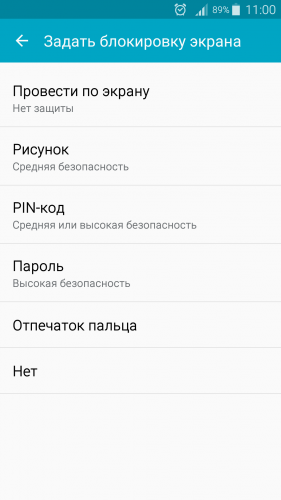
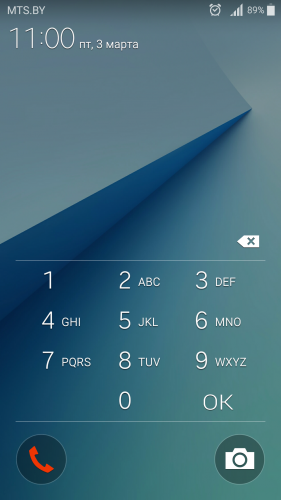
Это достаточно эффективная методика, но она может вызвать подозрения у ваших близких и коллег. Что спрятано за длинным 8-ми значным паролем? Почему разблокировать телефон можно только по отпечатку пальца? Вы агент американской разведки?

Должны быть альтернативные более изящные методы для скрытия приватной информации. И они есть! Пройдемся по основным мессенджерам и посмотрим, как это сделать на своем телефоне. Все советы и приложения протестированы и работают на ОС Android 6.0 и выше.
Viber
Здесь все достаточно просто. Скачайте последнюю версию мессенджера и пользуйтесь встроенной функцией защиты переписки. Для этого необходимо долгое нажатие на диалоге . После этого выбирайте «Скрыть чат». Вводим четырехзначный пин-код. Вся переписка с этим контактом исчезает. Найти ее потом можно только через поиск контактов: вводим пин-код в строке с изображением лупы — и секретный чат снова с нами.
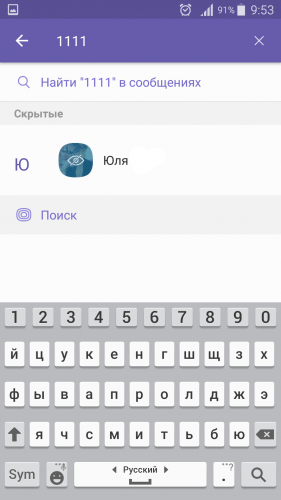
Здесь нет таких секретных чатов, как в Viber, но есть возможность архивировать переписку. Просто используйте долгое нажатие на диалог и выберите иконку (как на картинке ниже):
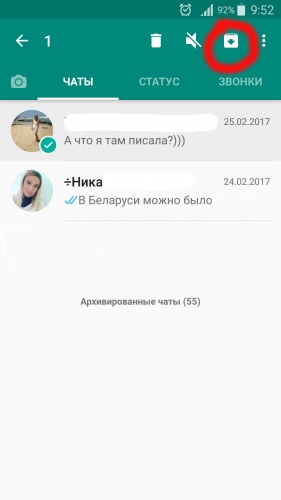
Чат будет скрыт, сообщения будут заархивированы. Доступ к ним можно получить, нажав на «Заархивированные чаты». Эта функция не дает полной уверенности, что переписка останется конфиденциальной, но поможет обмануть тех, кто не очень хорошо знает настройки Whatsapp.
VK
Ставим альтернативный клиент для VK — Kate Mobile lite и радуемся жизни! Там уже есть функция аналогичная скрытию чатов в Viber. Схема такая же – долго жмем на диалоге – «Скрыть диалог». Вводим пароль. Все. Чтобы снова сделать видимыми сообщения, наберите в поиске ваш четырехзначный пароль.
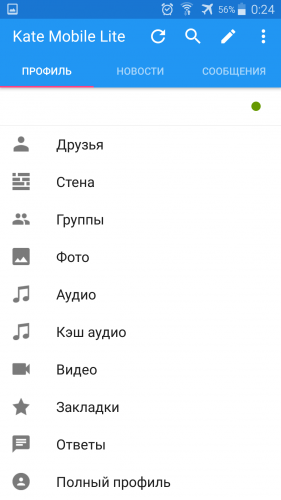
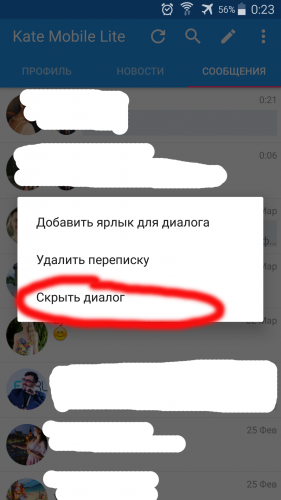
СМС, Telegram, Facebook Messenger и другие
Telegram, Facebook Messenger, обычные смс не имеют встроенных средств для защиты сообщений от посторонних глаз. Поэтому мы рекомендуем воспользоваться бесплатными сторонними утилитами. Их в Google Play предостаточно.
Go SMS Pro и Chomp SMS, к примеру, полностью заменяют приложение для смс. И помимо разнообразных функций предлагают хранилище приватных чатов и доступ к приложению по паролю. Данные приложения бесплатные.
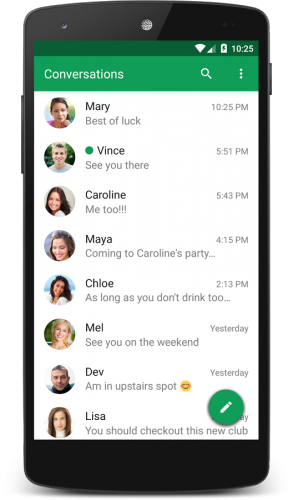
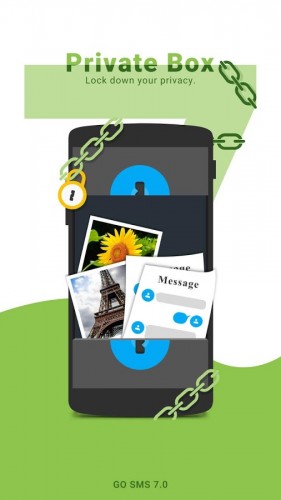
Отдельного упоминания достойны приложения Message Locker и Vault.
Message Locker позволяет установить пароль на запуск приложений с вашей перепиской.
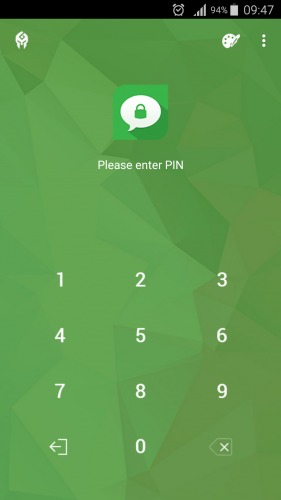
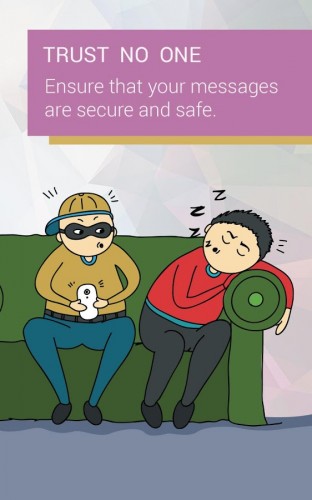
Это могут любые мессенджеры: Hangouts, Messenger, Instagram, Telegram, Snapchat, Gmail и многие другие. Теперь при запуске приложения вроде Skype вам необходимо будет ввести пин-код или нарисовать рисунок. Никто не сможет прочитать приватную переписку. Интерфейс приложения предельно прост. Если забудете пин-код – его можно восстановить через электронную почту. Приложение работает как на смартфонах, так и на планшетах. При этом просто так удалить его не удастся. Настройки телефона также защищены пин-кодом.
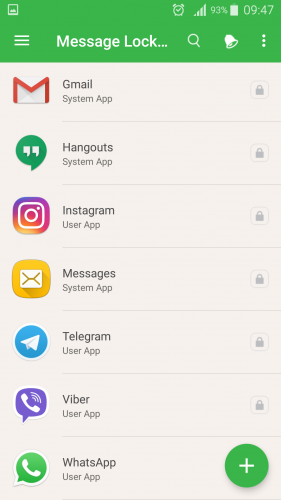
Vault — это мобильное приложение, предназначенное для скрытия личных изображений, видео, смс, журналов вызовов и контактов на телефоне. Эта утилита уже давно на рынке, ее скачали более 10 млн. раз! Огромное количество функций. Помимо скрытия и защиты смс, можно убрать от любопытных глаз фото, контакты и журналы вызовов.
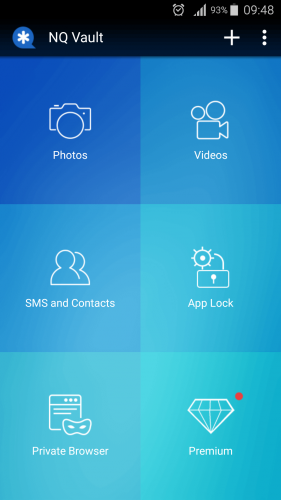
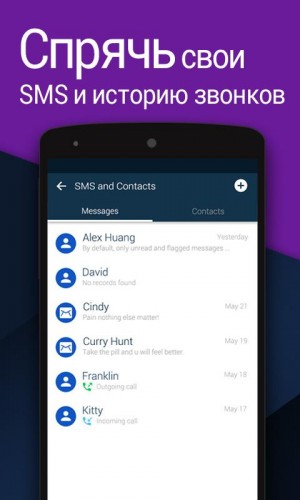
Доступ к приложению осуществляется по пин-коду. А в нем уже можно читать скрытые смс, журналы вызовов, смотреть фото и даже серфить в интернете через анонимный браузер.
Настройка действительно проста – выбираем какой контакт будет секретным. Затем выбираем, что делать если этот контакт звонит – Откл. Звук, Завершить вызов, Ответить. Теперь все звонки по секретному номеру не сохраняются в журнале вызовов. Если приходят смс от него – их можно прочитать только в Vault. Они невидимы для других приложений.
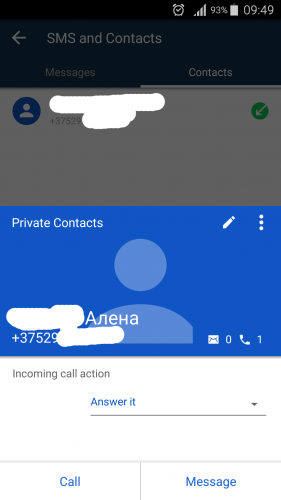
В режиме скрытности можно даже удалить сам ярлык Vault (платная функция). Или создать ложный Vault – это будет актуально, если вас взяли в заложники.
Если не хочется заморачиваться с установкой сторонних утилит – просто удаляйте конфиденциальные сообщения. И не забудьте отключить предпросмотр сообщений во всплывающих окнах – это спасет много нервных клеток. Для этого необходимо зайти в Настройки – Диспетчер приложений – Сообщения (или другое приложение) – Уведомления и выключить «Просмотры во всплывающих окнах».
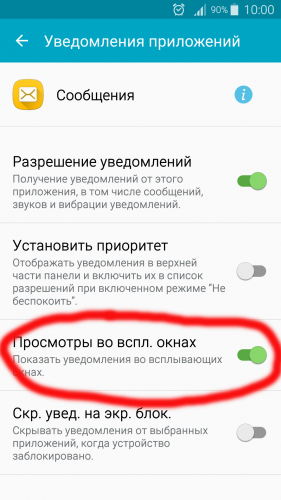
Удачи всем «агентам разведки»!
Download Article
Easy ways to hide text messages on Android
Download Article
This wikiHow teaches you how to hide text messages on an Android phone or tablet. You can do this by archiving messages in the Messages app, or by installing an app with a password-protected mailbox feature such as GO SMS Pro.
-

1
Open the Messages app on your Android. If you don’t already have Android Messages installed, you can download it for free from the Play Store. Messages allows you to archive conversations so that you can hide them from the home screen without having to delete them permanently.
-

2
Tap and hold the conversation you want to hide. A list of icons will appear at the top of the screen.[1]
Advertisement
-

3
Tap the folder with a downward-pointing arrow. It’s the first icon in the icon row. The selected conversation is now moved to the archive.
- To view archived messages, tap ⁝ at the top-right corner of the screen, then select Archived.
- To move an archived conversation back to the Messages home screen, tap and hold the message in the list, then tap the folder with an upward-pointing arrow.
Advertisement
-

1
Install GO SMS Pro on your Android. You can get it for free from the Play Store.
-

2
Open GO SMS Pro. It’s the icon with green and orange overlapping chat bubbles inside. You’ll usually find it in the app drawer or on the home screen.
-

3
Follow the on-screen instructions to grant GO SMS permission to your Android. Once you finish, you’ll be taken to the inbox where you’ll find your messages.
- If you’ve already been using GO SMS for messaging, just move to the next step.
-

4
Tap and hold the message you want to hide. A menu will appear at the bottom of the screen.
-

5
Tap ⁝ More. It’s at the bottom-right corner of the screen.
-

6
Tap Move to private box. If it’s your first time using this feature, you’ll see a Tip window, ready to guide you through the setup process.
-

7
Tap INITIALIZE.
-

8
Enter and confirm a 4-digit password. You’ll need to use this password to access your private messages. Once the password is accepted, you can start moving messages to the private folder.
-

9
Tap the back button. This brings you back to your message list.
-

10
Tap and hold the message you want to hide. Again, a list of icons will appear at the bottom of the screen.
-

11
Tap ⁝ More.
-

12
Tap Move to private box. A confirmation message will appear.
-

13
Tap CONFIRM. The message is now hidden in the private folder.
Advertisement
Ask a Question
200 characters left
Include your email address to get a message when this question is answered.
Submit
Advertisement
Thanks for submitting a tip for review!
About This Article
Thanks to all authors for creating a page that has been read 141,032 times.
Is this article up to date?
Download Article
Easy ways to hide text messages on Android
Download Article
This wikiHow teaches you how to hide text messages on an Android phone or tablet. You can do this by archiving messages in the Messages app, or by installing an app with a password-protected mailbox feature such as GO SMS Pro.
-

1
Open the Messages app on your Android. If you don’t already have Android Messages installed, you can download it for free from the Play Store. Messages allows you to archive conversations so that you can hide them from the home screen without having to delete them permanently.
-

2
Tap and hold the conversation you want to hide. A list of icons will appear at the top of the screen.[1]
Advertisement
-

3
Tap the folder with a downward-pointing arrow. It’s the first icon in the icon row. The selected conversation is now moved to the archive.
- To view archived messages, tap ⁝ at the top-right corner of the screen, then select Archived.
- To move an archived conversation back to the Messages home screen, tap and hold the message in the list, then tap the folder with an upward-pointing arrow.
Advertisement
-

1
Install GO SMS Pro on your Android. You can get it for free from the Play Store.
-

2
Open GO SMS Pro. It’s the icon with green and orange overlapping chat bubbles inside. You’ll usually find it in the app drawer or on the home screen.
-

3
Follow the on-screen instructions to grant GO SMS permission to your Android. Once you finish, you’ll be taken to the inbox where you’ll find your messages.
- If you’ve already been using GO SMS for messaging, just move to the next step.
-

4
Tap and hold the message you want to hide. A menu will appear at the bottom of the screen.
-

5
Tap ⁝ More. It’s at the bottom-right corner of the screen.
-

6
Tap Move to private box. If it’s your first time using this feature, you’ll see a Tip window, ready to guide you through the setup process.
-

7
Tap INITIALIZE.
-

8
Enter and confirm a 4-digit password. You’ll need to use this password to access your private messages. Once the password is accepted, you can start moving messages to the private folder.
-

9
Tap the back button. This brings you back to your message list.
-

10
Tap and hold the message you want to hide. Again, a list of icons will appear at the bottom of the screen.
-

11
Tap ⁝ More.
-

12
Tap Move to private box. A confirmation message will appear.
-

13
Tap CONFIRM. The message is now hidden in the private folder.
Advertisement
Ask a Question
200 characters left
Include your email address to get a message when this question is answered.
Submit
Advertisement
Thanks for submitting a tip for review!
About This Article
Thanks to all authors for creating a page that has been read 141,032 times.
Is this article up to date?
26.4k
17 June 2021 в 18:36
Порой это удобно, что просто взглянув на заблокированный экран вы можете прочитать содержимое пришедшего уведомления: не нужно тратить время на разблокировку, все нужное сразу оказывается под рукой. Так все устроено в идеальном мире, но мы живем не в таковом: часто нас окружают люди и многие из них будут рады сунуть нос в дела, которые их не касаются. К счастью, на современных смартфонах есть возможность скрыть важную информацию от посторонних глаз и сейчас мы расскажем, как это сделать.
Эта операционка предлагает работать сразу со всеми уведомлениями. Чтобы выбрать желаемый режим отображения, переходим в Настройки — Приложения и уведомления — Уведомления. Далее находим подраздел Заблокированный экран и Уведомления на экране блокировки. Здесь можно выбрать, как много уведомлений вы хотите видеть на заблокированном экране и хотите ли вообще их видеть.
Если вы хотите, чтобы без разблокировки отображалось оповещение, но без текста, переведите переключатель “Уведомления, содержащие конфиденциальные данные” в состояние “Выкл”.
Как обычно, в этом месте мы должны отметить, что в зависимости от используемой на вашем смартфоне операционки, этот путь может незначительно отличаться от описанного в нашей инструкции. Пусть это не сбивает вас с толку, результат все равно останется прежним.
На MIUI
Смартфоны с MIUI на борту используют несколько другую систему: Настройки — Уведомления — Экран блокировки — Формат. Здесь вы сможете выбрать желаемый формат отображения: от какого приложения, приложение и текст сообщения или же вообще ничего. Как и в случае выше, эти изменения относятся ко всем оповещениям.
На Samsung (OneUI)
На смартфонах от южнокорейского производителя искать необходимое будем по пути Настройки — Экран блокировки — Уведомления.
Чтобы оповещения не отображались вообще, переводим переключатель в режим Выключено, а чтобы видеть только от каких приложений приходят оповещения, но без текста — активируем переключатель “Скрыть содержимое”.
На iOS
Яблочная операционка предлагает несколько другой подход: пользователь сможет выбрать желаемое поведение для каждого приложения отдельно. Для этого переходим в Настройки — Уведомления. Здесь в разделе Стиль уведомлений вы увидите список всех установленных приложений, которые могут отправлять вам оповещения. Выбираем интересующее, например, Сообщения. В подразделе Предупреждения снимаем отметку напротив пункта “Заблокированный экран”. В таком режиме оповещения не будут отображаться, пока вы не разблокируете устройство.
Эту операцию придется повторить для всех интересующих вас игр и программ.
Если же вы хотите, чтобы уведомления отображались, но без текста и другого содержимого, действовать нужно будет по-другому. Возвращаемся в Настройки — Уведомления и находим раздел Показ миниатюр и отмечаем галочкой вариант “Без блокировки”. Теперь содержимое сообщений будет видно только тогда, когда ваш iPhone или iPad разблокированы.
Как видим, защитить личную информацию от любопытных глаз совсем несложно, независимо от того, смартфон с какой операционкой вы используете. Если у вас остались вопросы по теме, задавайте их в комментариях и не забывайте подписываться на ТЕХМО в Telegram, чтобы не пропускать другие полезные материалы.
Насколько часто вы попадали в неловкие ситуации из-за переписок, о которых никто не должен знать? Как скрыть переписку и какие мессенджеры лучше всего для этого подходят, рассказали в «Самой полезной программе» на телеканале РЕН ТВ.
Как скрыть чат в Telegram?
 Фото: ТАСС / Ведомости
Фото: ТАСС / Ведомости
Эксперт программы советует установить на телефон Telegram. При создании диалога нажмите на функцию «Создать секретный чат» и добавьте в него нужного человека. Таким бонусом может похвастать далеко не каждый современный мессенджер. Там же можно выбрать еще одну секретную фишку — удаление сообщений по таймеру в окне набора текста. Через определенное время, которые вы выберете для автоматического удаления, все сообщения исчезнут, а когда вы покинете мессенджер, то исчезнет и сам чат.
Как скрыть чат в WhatsApp?
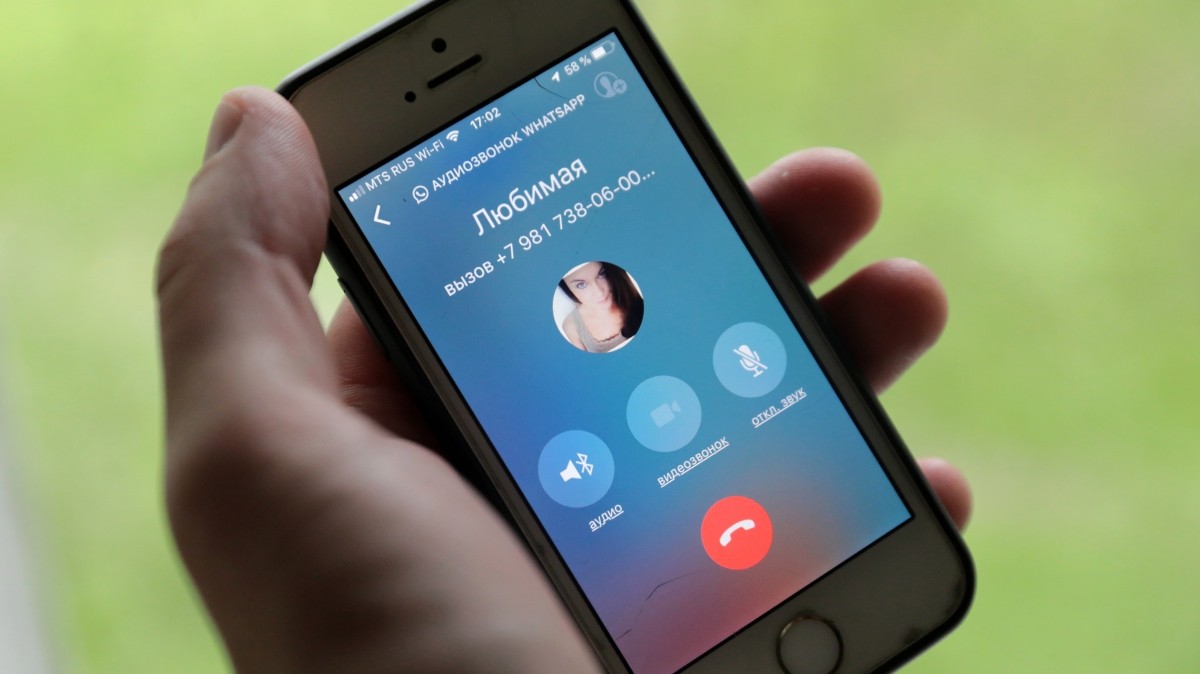 Фото: ТАСС / Сергей Коньков
Фото: ТАСС / Сергей Коньков
К сожалению, данный мессенджер не обладает функцией засекречивания чатов и вести в WhatsApp тайные переписки эксперт не советует. Но у пользователя приложения есть возможность заархивировать переписку, чтобы ее не было среди остальных диалогов. Возможно, этот способ подойдет тем, чьи вторые половинки не разбираются в этом мессенджере.
Как скрыть чат в Viber?
 Фото: ТАСС / Сергей Коньков
Фото: ТАСС / Сергей Коньков
Третий по популярности мессенджер среди россиян обладает прогрессивной технологией скрытия чата. Чтобы спрятать диалог, нажмите на пользователя и удерживайте палец на экране несколько секунд, после выберите функцию «Скрыть чат». Мессенджер попросит вас ввести четырехзначный пин-код, и переписка исчезнет. Найти ее вы сможете только в случае ввода этого кода в окне поиска контактов.
Что еще можно сделать?
Защитить тайную переписку можно и без дополнительных функций мессенджеров. Почти в каждом современном телефоне существует функция установки пароля на приложения. После того как вы установите секретные коды, в мессенджер сможете зайти только вы. Также на многих смартфонах уже существуют варианты разблокировки телефона по отпечатку пальца и распознаванию лица. Если даже ревнивая вторая половина сможет получить доступ к вашему телефону, сообщения прочитать вряд ли получится.
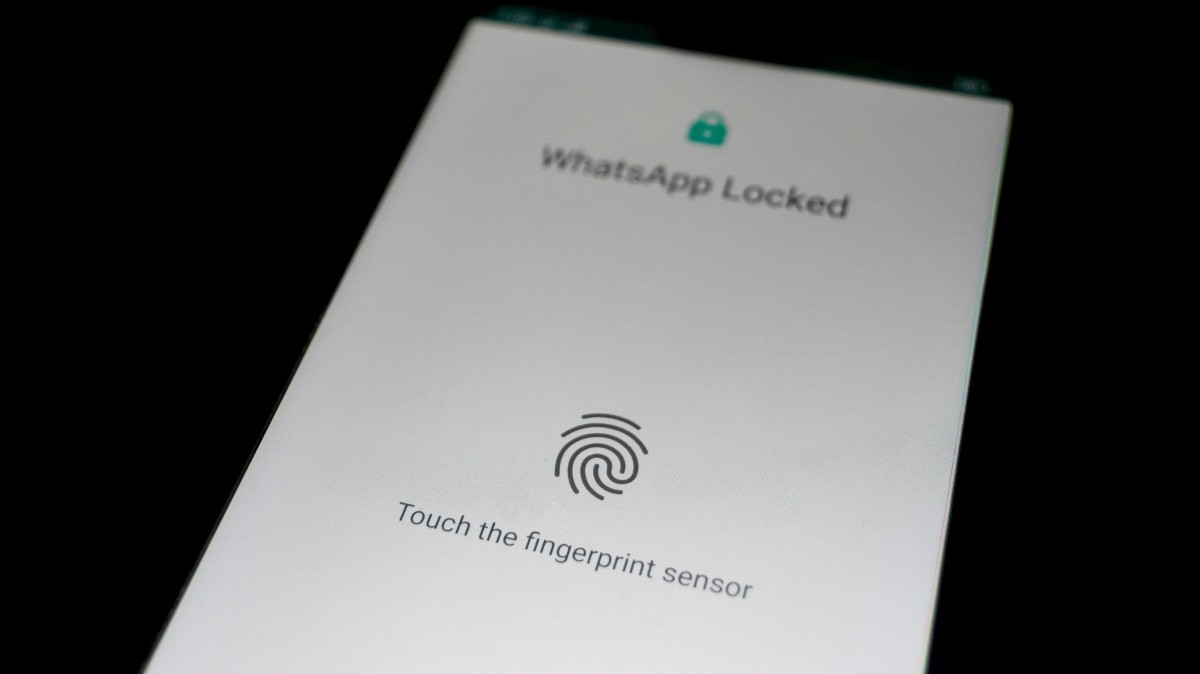 Фото: ТАСС / ZUMA
Фото: ТАСС / ZUMA
Если вы не пользуетесь мессенджерами и по старинке общаетесь с помощью смс, способы защиты переписки есть и для вас. Чтобы не попасть в неловкую ситуацию, скройте уведомления. В настройках смартфона можно отменить всплывающие окна и показ текста сообщения на заблокированном экране. Человек, от которого вы скрываете чат, не догадается, что вам кто-то написал.
